| HTML | WebReference
Элемент <menu> (от англ. menu — меню) предназначен для отображения списка пунктов меню. Аналогично элементам <ol> и <ul> внутри контейнера <menu> список формируется с помощью <li>.
В HTML4 элемент <menu> вышел из употребления, вместо него рекомендуется использовать <ul>. В HTML5 элемент <menu> вновь включен, но уже в другом качестве. Теперь он выступает контейнером для элемента <command> и создания меню.
Синтаксис
<menu>
<li>пункт меню</li>
<li>пункт меню</li>
</menu>Закрывающий тег
Атрибуты
- label
- Устанавливает видимую метку для меню.
- type
- Задаёт тип меню.
Пример
<!DOCTYPE HTML PUBLIC "-//W3C//DTD HTML 4.01 Transitional//EN"
"http://www.w3.org/TR/html4/loose.dtd">
<html>
<head>
<meta http-equiv="Content-Type" content="text/html; charset=utf-8">
<title>MENU</title>
</head>
<body>
<p><strong>В этом выпуске:</strong></p>
<menu>
<li>Русская кухня. Уха бурлацкая</li>
<li>Украинская кухня. Вареники</li>
<li>Молдавская кухня. Паприкаш</li>
<li>Кавказская кухня. Суп-харчо</li>
<li>Прибалтийская кухня. Вертиняй</li>
</menu>
</body>
</html>Результат данного примера показан на рис. 1.

Рис. 1. Вид списка, созданного с помощью <menu>
<!DOCTYPE html>
<html>
<head>
<meta charset="utf-8">
<title>MENU</title>
</head>
<body>
<menu type="toolbar">
<li>
<menu label="Файл">
<button type="button">Новый...</button>
<button type="button">Открыть...</button>
<button type="button">Сохранить</button>
</menu>
</li>
<li>
<menu label="Правка">
<button type="button">Копировать</button>
<button type="button">Вырезать</button>
<button type="button">Вставить</button>
</menu>
</li>
</menu>
</body>
</html>Примечание
Firefox поддерживает только создание контекстного меню, когда значение атрибута type равно context.
Спецификация ?
Спецификация
Каждая спецификация проходит несколько стадий одобрения.
- Recommendation (Рекомендация) — спецификация одобрена W3C и рекомендована как стандарт.
- Candidate Recommendation (Возможная рекомендация) — группа, отвечающая за стандарт, удовлетворена, как он соответствует своим целям, но требуется помощь сообщества разработчиков по реализации стандарта.
- Proposed Recommendation (Предлагаемая рекомендация) — на этом этапе документ представлен на рассмотрение Консультативного совета W3C для окончательного утверждения.
- Working Draft (Рабочий проект) — более зрелая версия черновика после обсуждения и внесения поправок для рассмотрения сообществом.
- Editor’s draft (Редакторский черновик) — черновая версия стандарта после внесения правок редакторами проекта.
- Draft (Черновик спецификации) — первая черновая версия стандарта.
Особняком стоит живой стандарт HTML (Living) — он не придерживается традиционной нумерации версий, поскольку находится в постоянной разработке и обновляется регулярно.
×Браузеры
В таблице браузеров применяются следующие обозначения.
- — элемент полностью поддерживается браузером;
- — элемент браузером не воспринимается и игнорируется;
- — при работе возможно появление различных ошибок, либо элемент поддерживается с оговорками.
Число указывает версию браузреа, начиная с которой элемент поддерживается.
×Автор и редакторы
Автор: Влад Мержевич
Последнее изменение: 09.10.2018
Редакторы: Влад Мержевич

Верстка меню на html5 | Vaden Pro
Не так давно в свет вышел новый стандарт разметки гипертекста html5, который открыл перед веб-мастерами огромный простор для улучшения понимания структуры сайта поисковыми роботами. Изменения коснулись и подходов к разметке навигации.
При использовании 4-го стандарта html оптимальным вариантом верстки меню для сайта был следующий:
<ul> <li><a href="#">Пункт меню 1</a></li> <li><a href="#">Пункт меню 2</a></li> <li><a href="#">Пункт меню 3</a></li> </ul>
Ну а что? Все крайне логично и лаконично. Тег ul согласно документации W3C следует использовать для разметки списков с перечислением чего-либо, а что такое меню, если не список ссылок на конкретные структурные части нашего ресурса?
Новый подход к верстке меню в html5
С выходом 5-го html мы узнали о существовании нового тега nav и что его тоже вроде как следует использовать для разметки меню и, не мудрствуя слишком много, из симбиоза старых и новых знаний получилась конструкция следующего содержания:
<nav>
<ul>
<li><a href="#">Пункт меню 1</a></li>
<li><a href="#">Пункт меню 2</a></li>
<li><a href="#">Пункт меню 3</a></li>
</ul>
</nav>На первый взгляд все прекрасно, да и на второй ошибок особо здесь нет, НО! Списки предназначены просто для перечисления чего-либо по порядку. Они не предназначены для разметки навигации. И если раньше у нас особо не было выбора как размечать навигацию, то в новых реалиях все значительно упростилось.
Для того, чтобы поисковый робот понял, что перед ним находится элемент навигации по сайту одного наличия тега nav уже более чем достаточно. А дальше мы можем все максимально упростить:
<nav> <a href="#"> Пункт меню 1</a> <a href="#"> Пункт меню 2</a> <a href="#"> Пункт меню 3</a> </nav>
Среди преимуществ данного варианта разметки меню на html 5 мы можем выделить следующие:
- Уменьшая количество кода на странице мы упрощаем ее обработку браузерам и поисковым роботам, что положительно сказывается на SEO сайта.
- Меньше тегов – короче DOM структура документа, что тоже лишний плюс для обработки страницы различными приложениями.
- Чем лаконичнее код, тем он чище и проще к восприятию.
Как сверстать вложенные меню в html5?
Вложенность меню с использованием новых стандартов хоть и будет выглядеть непривычно с первого взгляда, но зная предназначение тегов 5-го html данную структуру становится достаточно просто понять:
<nav>
<section>
<a href="#"> Пункт меню 1</a>
<nav>
<a href="#"> Подпункт меню 1</a>
<a href="#"> Подпункт меню 2</a>
<a href="#"> Подпункт меню 3</a>
</nav>
</section>
<a href="#"> Пункт меню 2</a>
<a href="#"> Пункт меню 3</a>
</nav>Используя тег section мы объединяем группу ссылок в 1 логический элемент меню, дальше же действуем по принципу схожему с принципом вложенности списков: используя второй nav внутри первого мы сообщаем о принадлежности ссылок в этом теге к более низкому уровню навигации, тобишь говорим, что ссылки которые будут в нем содержаться это уже не пункты, а подпункты нашего меню.
Эта конструкция хоть и не привычна на первый взгляд, но все-же во многом проще, чем аналогичная структура выполненная списками.
Подводя итоги
Хоть подход с использованием списков во многом и устарел, но ничего плохого в нем по-прежнему нет. Упростить код или же нет зависит во многом от Вашего желания и особенностей проекта.
К примеру, если для оформления меню нужны дополнительные элементы, на которые нужно повесить всякие прикольные фишки в css, то лучше использовать списки, которые их вам предоставят, чем лепить вокруг ссылок пустые дивы.
Оценок: 3 (средняя 3 из 5)- 2468 просмотров
Понравилась статья? Расскажите о ней друзьям:
Еще интересное
Тег | HTML справочник
HTML тегиЗначение и применение
Тег <menu> используется для контекстных меню, панелей инструментов и для включения элементов управления формы.
Тег <menuitem> определяет элемент команды / меню, который пользователь может вызвать из контекстного меню.
В настоящее время тег <menu> имеет ограниченную поддержку браузерами.
Поддержка браузерами
Атрибуты
| Атрибут | Значение | Описание |
|---|---|---|
| label | text | Определяет видимое наименование для меню. |
| type | popup toolbar context | Определяет, какой тип меню отображать. |
Пример использования
<!DOCTYPE html> <html> <head> <title>Пример использования тега <menu></title> </head> <body> <div contextmenu = "testmenu"> <!-- определяем, для блока контекстное меню --> Кликни по мне правой кнопкой мыши. <menu type = "context" id = "testmenu"> <!-- создаем контекстное меню --> <menuitem label = "like"></menuitem> <!-- определяем первый элемент меню --> <menuitem label = "dislike"></menuitem> <!-- определяем второй элемент меню --> </menu> </div> </body> </html>
Кликни по мне правой кнопкой мыши.
Для тех у кого браузер не отображает результат:
Использование глобального атрибута contextmenu, тегов <menu> и <menuitem>.
Отличия HTML 4.01 от HTML 5
В HTML 4.01 элемент считался устаревшим, в HTML5 он был переопределён.Значение CSS по умолчанию
menu {
display: block;
list-style-type: disc;
margin-top: 1em;
margin-bottom: 1em;
margin-left: 0px;
padding-left: 40px;
}
Поддержка глобальных атрибутов
Элемент поддерживает «глобальные атрибуты».
Атрибуты событий
Элемент поддерживает «атрибуты событий».
HTML тегиHTML5 разметка меню — Xiper.net
Автор: Евгений Рыжков Дата публикации: 30.01.2013
Многие из нас привыкли верстать меню используя списки:
<ul> <li><a href="#">Главная</a></li> <li><a href="#">HTML и CSS приемы</a></li> <li><a href="#">Обучение</a></li> <li><a href="#">HTML справочник</a></li> </ul>
В HTML5 для разметки навигаций появился специальный тег <nav> и меню теперь многие начали верстать так:
<nav> <ul> <li><a href="#">Главная</a></li> <li><a href="#">HTML и CSS приемы</a></li> <li><a href="#">Обучение</a></li> <li><a href="#">HTML справочник</a></li> </ul> </nav>
Вроде все структурно и четко. Но есть одна пробелма — списки изначально не предназначены для разметки навигаций.
С этим недостатком в первую очередь сталкиваются пользователи голосовых браузеров, которые при переходе к меню слышат «Список из 4-х пунктов». А затем перечисление этих пунктов, при чем перед тем как назвать текст пункта будет звучать «bullet» — для неупорядоченных списков, и номер пункта для упорядоченных. Чтобы этого избежать лучше верстать навигацию так:
<nav> <a href="#">Главная</a> <a href="#">HTML и CSS приемы</a> <a href="#">Обучение</a> <a href="#">HTML справочник</a> </nav>
А если следовать рекомендациям WAI-ARIA, то так:
<nav role="navigation"> <a href="#">Главная</a> <a href="#" >HTML и CSS приемы</a> <a href="#">Обучение</a> <a href="#">HTML справочник</a> </nav>
Спорить можно долго как более правильно, тем более, что role можно добавить и в обычный список. Но для себя в HTML5 разметке навигации нашел дополнительные плюсы:
- меньше DOM элементов, а значит страница быстрее и легче;
- меньше кода — лучше SEO.
Как быть с вложенным меню
Для его организации можно воспользоваться вложенным <nav> и <section> для группировки ссылок:
<nav> <section> <a href="#">Главная</a> <nav> <a href="#">HTML и CSS приемы</a> <a href="#">Обучение</a> <a href="#">HTML справочник</a> </nav> </section> <a href="#">HTML и CSS приемы</a> <a href="#">Обучение</a> <a href="#">HTML справочник</a> </nav>
Заметка
Применять такую разметку или по старинке на списках — нужно решать в рамках конкретной задачи: видеть дизайн, знать какие цели у проекта и кто его пользователи. Например, чтобы реализовать некоторые дизайнерские задумки придется все равно добавлять теги. В таких случая проще списки оставить.
Материалы
Создание плавающего HTML меню с использованием jQuery и CSS.

На связи Андрей Бернацкий.
С данной статьей мы открываем новый раздел на нашем блоге. Данный раздел будет называться jQuery.
jQuery — библиотека JavaScript, фокусирующаяся на взаимодействии JavaScript и HTML.
Впрочем, без лишних слов начинаем рассматривать нашу первую статью по данной теме.
Перед тем, как мы приступим к практическим шагам, я Вам рекомендую скачать исходный код, чтоб он у Вас был под рукой.

JavaScript. Быстрый старт
Изучите основы JavaScript на практическом примере по созданию веб-приложения
Узнать подробнееТакже результат того, что мы будем делать, Вы можете посмотреть здесь.
Для всех, кто имеет дело с длинными веб-страницами и кому необходимо прокрутить в верх страницы к меню, есть хорошая альтернатива: плавающее меню, которое перемещается при прокрутке страницы. Это делается с помощью HTML, CSS и JQuery, и полностью совместимо с W3C.
Что мы строим
В этой статье описывается, как создать «плавающее меню» с использованием HTML, CSS и JQuery. Подчеркиваю, плавающее меню остается видимым, даже если вы прокрутите вниз веб-страницу. Они анимационные, поэтому движутся вверх и вниз при прокрутке окна браузера, вверх или вниз. Я собираюсь показать вам, как сделать плавающим меню с помощью JQuery и CSS, и мы надеемся, что появятся новые ученики JQuery:D.
Прежде, чем приступить к кодированию, взгляните на два скриншота ниже. Первый показывает веб-страницу с плавающим меню в верхнем правом углу. Конечно, вы не можете сказать, что оно плавающее пока не увидите это на самом деле вживую и не прокрутите страницу. Так что смотрите на втором скриншоте, вы видите, что меню переместилось.
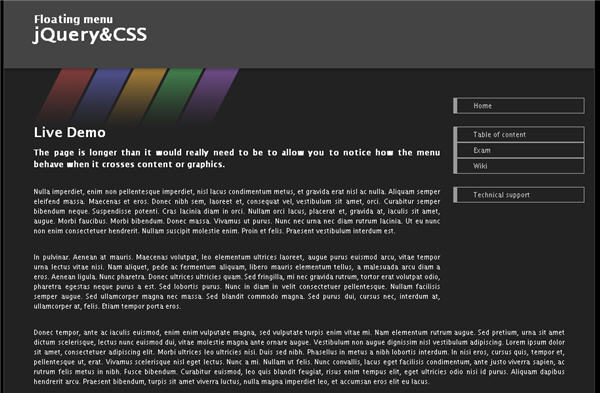

Шаг 1
Давайте начнем с HTML разметки для приятного меню, состоящего из трех суб-меню:
<div> <ul> <li><a href=»#»> Home </a></li> </ul> <ul> <li><a href=»#»> Table of content </a></li> <li><a href=»#»> Exam </a></li> <li><a href=»#»> Wiki </a></li> </ul> <ul> <li><a href=»#»> Technical support </a></li> </ul> </div>
<div> <ul> <li><a href=»#»> Home </a></li> </ul>
<ul> <li><a href=»#»> Table of content </a></li> <li><a href=»#»> Exam </a></li> <li><a href=»#»> Wiki </a></li> </ul>
<ul> <li><a href=»#»> Technical support </a></li> </ul> </div> |
Это основа разметки, которую мы будем использовать. Основную часть в этом небольшом коде выполниет

